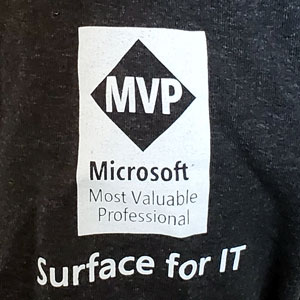橋本情報戦略企画
橋本和則 (著)
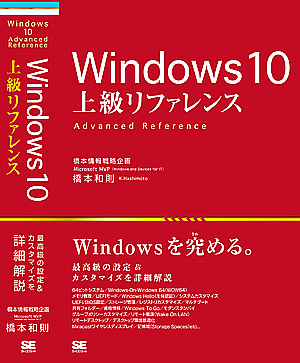 Windows 10上級リファレンス
Windows 10上級リファレンス
目次
■Chapter 1 究める!! Windows 10の魅力と構造&カスタマイズ準備
◆1-1 カスタマイズ前に知っておきたいシステムの基礎知識
●Windows 10の「64ビットオペレーティングシステム」 ●優れた「独立領域」からの起動システム ●スリープ中のプログラム動作を可能にする「モダンスタンバイ」 ●ベクトルデータ化したデスクトップオブジェクト ●UEFIモードとレガシモード ●シングルバイナリとマルチランゲージ ●ユーザー管理フォルダーとジャンクションアクセス ●新しいアプリプラットフォームの管理と魅力 ●先進的なストレージ管理への対応 ●統合されたクラウドと自動同期するファイル ●サインインオプションと生体認証 ●データファイルを復元できる「ファイル履歴」 ●タブレットモードによるタッチ操作環境への最適化 ●その他のWindows 10の魅力と特徴
◆1-2 Windows 10の部位名称とシステムの確認
●Windows 10のデスクトップと[スタート]メニュー ●Windows 10のエクスプローラー ●Windows 10のシステム/エディションの確認 ●Windows 10のエディション ●システムの様々な詳細情報を確認する ●Windows 10での「エクスペリエンスインデックス」計測 ●CPUの各コア負荷やクロック/メモリの詳細を確認する
◆1-3 設定コンソールと各種設定へのアクセス
●クイックアクセスメニューから主要設定項目へのアクセス ●「ファイル名を指定して実行」へのアクセス ●「設定」へのアクセス ●「コントロールパネル」へのアクセス ●「管理者コマンドプロンプト」へのアクセス ●「タスクマネージャー」へのアクセス ●「ローカルグループポリシーエディター」へのアクセス ●UEFI/BIOS設定へのアクセス ●「トラブルシューティングの詳細オプション」へのアクセス
◆1-4 カスタマイズ前の基本設定と知識
●Windows 10の「Windows バージョン」を知る ●ファイルの拡張子を表示する ●システム系のファイルを表示する ●パスの表記/パスの取得/環境変数 ●UAC(User Account Control)のレベルを設定する ●Windows 10のアップグレードによる仕様変更と設定リセット
◆1-5 レジストリエディターとレジストリの概要
●レジストリエディターの起動と概要 ●レジストリカスタマイズの基本操作 ●レジストリエディターで「お気に入り」を管理する ●レジストリ設定のエクスポートとインポート ●64ビット版Windows 10(x64)におけるレジストリカスタマイズ
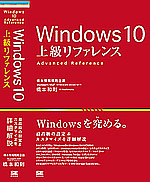
■Chapter 2 究める!! Windows 10のシステムと動作のカスタマイズ
◆2-1 64ビット版Windows 10(x64)の動作と構造
●Windows-On-Windows 64(WOW64)による互換性確保の構造 ●64ビット版Windows 10(x64)のアドバンテージ ●64ビット版Windows 10(x64)における32 ビットプログラムの互換性
◆2-2 電源環境のカスタマイズ
●PCがサポートしているパワーマネジメント機能を確認する ●シャットダウン/再起動/スリープを実行する ●Windows 10で実行できる様々な電源操作 ●スリープ/画面消灯までの時間設定の最適化 ●スリープ復帰時のパスワード入力の最適化 ●スリープ中のWi-Fi接続の最適化 ●ハイブリッドスリープの動作と設定 ●電源ボタン/カバーを閉じたときの電源動作の最適化 ●ハイブリッドブートの設定 ●休止状態の停止とhiberfil.sysの消去 ●Windows 10の電源操作を禁止する ●コマンドによる電源操作 ●物理キーボードで「PC電源オン」を実現する ●電源復旧時にPC電源を自動的に復旧する
◆2-3 システムのカスタマイズ
●バックグラウンドタスクへのCPUリソースの割り当て ●CPUリソース割り当てを詳細設定する ●デスクトップとエクスプローラーを別プロセスにする ●効果音とWindows 10のパフォーマンスの最適化 ●音声入出力機能を完全停止する ●Windows 10の印刷機能を停止する ●自動起動するプログラムの最適化 ●特定のプログラム実行を抑止する ●テンポラリフォルダーのロケーションの最適化 ●仮想メモリ(ページングファイル)の最適化 ●Windows SuperFetchによる高速化の疑問 ●Windows ReadyBoostによる高速化の疑問 ●「Windows SuperFetch」と「Windows ReadyBoost」の停止 ●プリフェッチ機能による高速化と機能停止 ●検索インデックスの動作と機能 ●検索インデックス機能の最適化 ●検索インデックス機能の停止 ●Windows Updateにおけるアップグレードの延期 ●Windows Updateにおける更新方法の最適化 ●セーフモード起動による環境の最適化
◆2-4 デバイスのカスタマイズ
●CPUのハイパースレッディング動作の停止 ●不必要/問題のあるデバイスの停止 ●不要デバイス除去による最適化(UEFI/BIOS設定) ●デバイスドライバーの自動ダウンロードの設定 ●デバイスドライバーをロールバックする ●デバイスドライバーファイルを指定してインストールする ●ドライブ上の不要ファイル削除による最適化 ●フラグメンテーション解消による最適化 ●ドライブ最適化ツールの自動実行停止 ●内蔵ストレージの拡張キャッシュ有効化による最適化
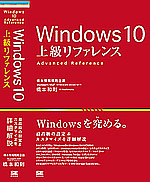
■Chapter 3 究める!! Windows 10のアプリ環境とハードウェア
◆3-1 様々なアプリ起動テクニック
●サインイン時に任意のアプリを自動起動する ●データファイルを開くアプリを指定する ●既定のアプリを「設定」で変更する ●既定のアプリ以外でデータファイルを開く ●「送る(SendTo)」の活用とアプリの登録 ●検索ボックス(Cortana)からのアプリ起動/管理者権限起動 ●タスクバーから素早くアプリを起動する ●「ファイル名を指定して実行」からアプリを起動する ●「橋情ランチャー」を活用した素早いアプリ起動
◆3-2 プロセスとタスク管理
●アプリのプロセスを探る ●アプリが利用するCPUリソースの最適化 ●アプリが利用するCPUコアの最適化 ●Microsoft IMEで「予測入力」を無効にする ●デスクトップに言語バーを表示する ●「タスクビュー」によるアプリ切り替え ●「Windowsフリップ」によるアプリ切り替え
◆3-3 旧アプリ動作のための互換性設定
●Windows 10でうまく動かないアプリの互換性設定 ●プロパティ設定による旧アプリの互換性設定 ●旧アプリの互換性を確保するための環境づくり ●Windows 10におけるMicrosoft Officeの導入と互換性 ●Office Mobileの活用とライセンス
◆3-4 「Hyper-V」の動作環境と仮想マシンの構築
●仮想マシンによる旧アプリの互換性の確保 ●「Hyper-V」と動作環境の確認 ●「Hyper-V」機能を有効にする ●「Hyper-V」による仮想マシンの作成 ●仮想マシンへのOSインストール
◆3-5 センサーやハードウェアの設定
●画面をタップした際の視覚効果の最適化 ●タッチ対応環境におけるメニュー表示位置の最適化 ●ディスプレイの明るさ設定と最適化 ●音声再生/録音/通話用デバイスの指定 ●アプリごとに音量を調整する ●Bluetoothデバイスの利用とペアリング ●Bluetoothデバイスのペアリング解除 ●1つのコンソールで各種デバイス調整/最適化
◆3-6 マルチディスプレイ環境の構築
●マルチディスプレイによる作業環境の最適化 ●ディスプレイ出力ポートとケーブル ●Miracastによるワイヤレスディスプレイとマルチディスプレイ ●ドッキングステーションを活用したマルチディスプレイ ●マルチディスプレイ表示モードの最適化 ●マルチディスプレイでのタスクバーの表示設定
◆3-7 タブレットモードの設定と活用
●タブレットモードによる作業環境の最適化 ●全画面表示の[スタート]メニュー操作 ●タブレットモードにおけるアプリのスナップ表示 ●タブレットモードでのアプリ終了 ●タブレットモードでの表示アイテム最適化 ●サインイン時のタブレットモードの有効/無効設定 ●物理キーボードの着脱&折りたたみ時のモード設定
◆3-8 タッチキーボードの設定と活用
●タッチキーボード自動表示の最適化 ●「タッチキーボード」ボタン表示の最適化 ●タッチキーボード種類の最適化 ●フリックを利用して各種入力を行う ●分割タッチキーボードのレイアウトの最適化 ●ハードウェア準拠タッチキーボードの利用設定
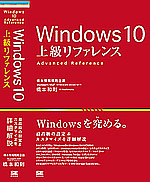
■Chapter 4 究める!! Windows 10のデスクトップ
◆4-1 [スタート]メニューの設定と活用
●[スタート]メニューの自動表示項目の最適化 ●[スタート]メニューに表示するフォルダーの最適化 ●[スタート]メニュー表示サイズの最適化 ●[スタート]メニューからの各種アプリ操作 ●[スタート]メニューから任意のデータ履歴にアクセスする ●リンク先にパスを持ったショートカットアイコンを作成する
◆4-2 デスクトップ全般の設定と活用
●デスクトップ全般の配色/透過の最適化 ●現在のエクスプローラー表示を次回サインイン時に復元する ●フォント表示におけるアンチエイリアスの最適化 ●デスクトップ上の機能アイコンの最適化 ●デスクトップでのキャプチャー実行 ●デスクトップのオブジェクト拡大率の最適化 ●デスクトップオブジェクトにおける部位サイズの最適化 ●デスクトップの背景(壁紙)を任意設定する ●「検索ボックス(Cortana)」表示の最適化 ●Cortanaを機能として無効にする ●タスクバーの「タスクビュー」ボタン表示の最適化 ●ショートカットキーでウィンドウ移動/サイズ変更を行う ●ウィンドウをデスクトップ上で整列させる ●ウィンドウスナップによるウィンドウ配置(通常モード) ●ウィンドウスナップにおける各種動作の最適化
◆4-3 仮想デスクトップの設定と活用
●「仮想デスクトップ」による作業環境の最適化 ●「仮想デスクトップ」による新しいデスクトップの作成 ●「仮想デスクトップ」による各種ウィンドウ操作 ●「仮想デスクトップ」利用時の表示特性の最適化
◆4-4 ファイル操作&エクスプローラーの設定と活用
●検索ボックス(Cortana)で目的のファイルを検索する ●フォルダー指定でファイル検索する ●エクスプローラーの起動ロケーションの最適化 ●ファイルの内容や詳細をファイルを開かずに確認する ●エクスプローラーの数値ソートの最適化 ●ショートカットアイコン作成時に「- ショートカット」を外す ●エクスプローラーに特殊アイコンを配置する ●エクスプローラーでのサムネイル表示の最適化 ●クイックアクセスの表示と自動登録の最適化 ●ロケーションを指定してコマンドプロンプトを起動する ●リボンからのコピー/移動操作 ●クイックアクセスツールバーの利用とカスタマイズ
◆4-5 通知&通知領域の設定と活用
●トースト通知をバルーン通知にする ●各アプリからの通知設定の最適化 ●通知を表示している時間の最適化 ●通知領域に表示するアイコンの最適化 ●通知領域に表示するシステムアイコンの最適化 ●時計表示の最適化 ●通知領域の時計やカレンダーを和暦で表示する
◆4-6 言語環境の設定
●現在サインインしているアカウントの言語を変更する ●言語パックを手動でインストールする ●サインイン画面言語を変更する
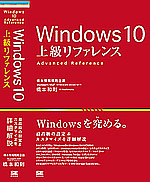
■Chapter 5 究める!! Windows 10のネットワーク
◆5-1 各種ネットワーク接続と情報確認
●Windows 10における各種ネットワーク接続の手段 ●外出先でのインターネット接続確保 ●ネットワーク情報を確認する ●Wi-Fi接続における課金接続設定の最適化 ●ネットワークプロファイルの最適化 ●ワイヤレスデバイスの通信停止の最適化 ●コンピューター名の確認と設定 ●Windows 10 PCにおけるIPアドレス固定化 ●SIM内蔵Windows 10 PCによる4G LTE通信 ●Windows 10によるテザリング
◆5-2 Wake On LAN/リモートデスクトップ
●Wake On LANによるリモートPC電源コントロール ●ホストPCでのWake On LAN設定 ●クライアントからのリモートPC電源コントロール ●リモートデスクトップによるリモートコントロール環境の構築 ●リモートデスクトップホストの設定 ●クライアントからリモートコントロール接続 ●リモートデスクトップにおける電源操作
◆5-3 クラウドストレージ「OneDrive」
●クラウドストレージ「OneDrive」の理解と危険性 ●クラウドストレージOneDriveへのアクセス ●OneDriveにおける同期状況/ディスク容量の確認 ●OneDriveに存在したファイルを復元する ●OneDrive経由でPC上のファイルを丸ごと共有する
◆5-4 サインインオプションとWindows Hello
●Windows 10のサインインオプション ●「PIN」の設定 ●「ピクチャパスワード」の設定 ●「ピクチャパスワード」を無効にする ●「指紋認証」の設定 ●「顔認証」の設定 ●サインイン時のパスワード入力を自動化する ●「ロック」実行環境の最適化
◆5-5 共有フォルダーの管理
●Windows 10の共有フォルダーを理解する ●共有フォルダー利用のためのユーザーアカウント作成 ●共有フォルダーの設定(ホスト) ●STEP① 共有フォルダーの指定 ●STEP② アクセス許可するユーザー名の指定 ●STEP③ 共有フォルダーへのアクセスレベルの設定 ●共有フォルダーへのアクセス(クライアント) ●資格情報の確認と追加
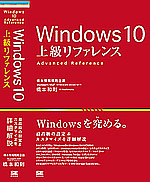
■Chatper 6 究める!! Windows 10のストレージ管理
◆6-1 ファイル履歴とバックアップ
●履歴的にファイルを復元できる「ファイル履歴」 ●「ファイル履歴」の履歴保存用ストレージ指定と有効化 ●「ファイル履歴」の履歴保存対象の最適化 ●「ファイル履歴」の履歴保存頻度や期間の最適化 ●過去のバージョンのファイルにアクセスして復元する ●「ファイル履歴」を無効にする ●システム(Windows 10)のバックアップ
◆6-2 パーティションスタイルとディスクの種類
●ボリュームラベルの最適化 ●「ディスクの管理」の起動 ●MBRディスクとGPTディスク(パーティションスタイル) ●「ベーシックディスク」と「ダイナミックディスク」 ●ベーシックディスク+ MBRディスクの場合のパーティションの種類と制限 ●「ドライブ文字」を変更する ●接続したストレージを安全に取り外す
◆6-3 パーティション管理
●パーティションの作成 ●パーティションの拡縮とサイズ変更 ●パーティションの削除 ●パーティションを「フォルダー」にマウントする
◆6-4 ダイナミックディスクによるスパン/ミラー/ストライプ
●ダイナミックディスクによるストレージの最適化 ●ダイナミックディスクの適用 ●スパンボリュームを作成する ●ミラーボリュームを作成する ●ストライプボリュームを作成する
◆6-5 BitLocker/ISOファイル/仮想ハードディスク
●BitLockerによるドライブの暗号化 ●ISOファイルを光学ドライブとしてマウントする ●ISOファイルを光学メディアにライティングする ●仮想ハードディスクの作成 ●仮想ハードディスクのマウント/アンマウント
◆6-6 記憶域(Storage Spaces)
●記憶域によるストレージ環境の最適化 ●記憶域プールと記憶域の作成 ●記憶域の管理
◆6-7 メンテナンス/初期化/インストール/マルチブート
●「回復ドライブ」をUSBメモリに作成する ●「回復ドライブ」(USBメモリ)からの起動 ●起動トラブル時における「自動修復」の実行 ●起動オプションとしての「コマンドプロンプト」 ●PCの初期状態を復元する ●Windows 10のクリーンインストール ●「DISKPART」によるパーティション操作 ●Windows OSにおけるマルチブート環境の構築
◆6-8 Windows To Go
●外付けメディアからのWindows 10起動(Windows To Go) ●Windows To Goワークスペースの作成 ●Windows To Goワークスペースからの起動
◆ショートカットキー一覧






















![[全面改訂版] Windows 10上級リファレンス 第2版](https://hjsk.jp/00books/110/syouei-win10-jrv2-z.jpg)



































![Windows7上級マニュアル [ネットワーク編]](https://hjsk.jp/00books/90/gihyo-jyoukyuu-win7-net.jpg)




















![[SP2完全対応改訂版] Windows XP 上級マニュアル](https://hjsk.jp/00books/90/gihyo-jyoukyuu-xp2.jpg)














 [早くも増刷決定!!]
[早くも増刷決定!!]